Samsung Gear S3 Google Maps Tipps und Tricks
Veröffentlicht: 2020-05-07Die Samsung Gear S3 ist eine vielseitige Uhr. Es kann Ihnen helfen, den Überblick über Ihren Zeitplan zu behalten, Ihre Gesundheit zu verfolgen und das Wetter zu verfolgen.
Aber eine Sache, die die Samsung Gear S3 am besten kann, ist, dass sie Ihnen hilft, überall hin zu navigieren, wo Sie hin müssen.
Dies ist einer Kombination aus einer Uhren-App, einer Telefon-Begleit-App und Google Maps zu verdanken. Alle drei kombinieren sich, um Ihre Samsung Gear S3 und Google Maps in einen effektiven Navigationsbegleiter zu integrieren.

So richten Sie Samsung Gear S3 und Google Maps ein
Zunächst müssen Sie die Navigations-App auf Ihrer Samsung Gear S3 installieren. Sie können dies tun, indem Sie diesen Schritten folgen.
- Stellen Sie sicher, dass Ihre Samsung Gear S3 mit Ihrem Telefon gekoppelt ist.
- Verwenden Sie die Galaxy Wearable-App auf Ihrem Android, um die Navigations-App auf Ihrer Samsung Gear S3-Smartwatch zu installieren.
- Installieren Sie die Begleit-App Navigation Pro auf Ihrem Android.
- Stellen Sie sicher, dass Bluetooth auf Ihrem Android aktiviert und mit Ihrer Samsung Gear S3 gekoppelt ist.
Sie können jetzt mit der Google Maps-Navigation mit Ihrer Samsung Gear S3 beginnen.
Starten Sie zunächst die Navigation Pro-App auf Ihrem Android. Stellen Sie sicher, dass keine Verbindungsfehler mit Ihrer Smartwatch vorliegen. Wählen Sie außerdem Einstellungen und vergewissern Sie sich, dass die Einstellung Uhr-App automatisch starten aktiviert ist .
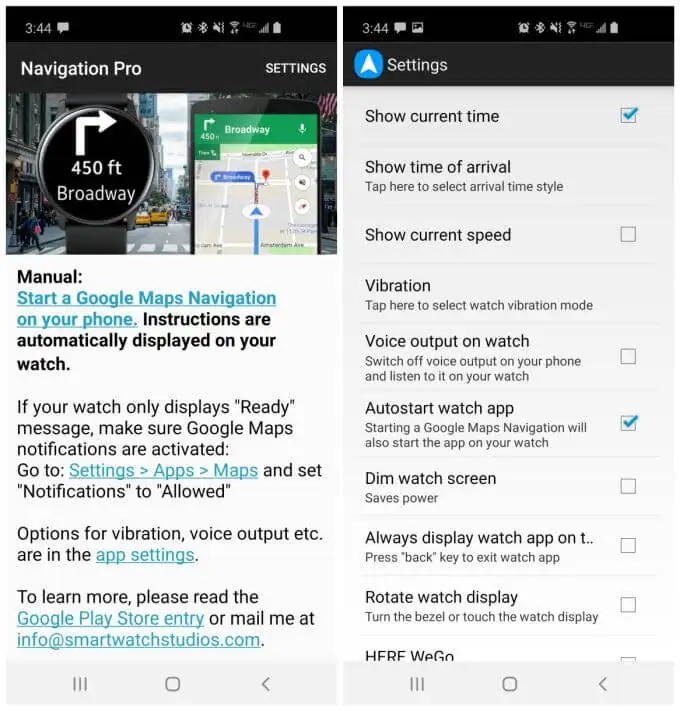
Diese Einstellung stellt sicher, dass die Navigations-App auf Ihrem Telefon und Ihrer Smartwatch automatisch gestartet wird, wenn Sie Google Apps starten und die Navigation starten.
Es gibt einige andere Einstellungen, die Sie in der Navigation Pro-App konfigurieren können, je nachdem, wie Sie die Navigation auf Ihrer Samsung Gear S3 verwenden möchten.
- Aktuelle Uhrzeit anzeigen : Zeigt die Uhrzeit während der Navigation an, da die Navigations-App Ihr gesamtes Ziffernblatt einnimmt.
- Ankunftszeit anzeigen : Ob die Navigations-App auf Ihrer Uhr Ankunftszeit, Dauer oder Gesamtstrecke anzeigen soll.
- Vibration : Konfiguriert die Länge der Vibrationen, die eine bevorstehende Abbiegung signalisieren.
- Sprachausgabe auf der Uhr : Verwenden Sie den Lautsprecher Ihrer Uhr für Sprachnavigationsanweisungen.
- Uhrbildschirm dimmen : Dies ist nützlich, wenn Sie Ihre Uhrnavigation bei schlechten Lichtverhältnissen verwenden.
- Watch-App immer anzeigen : Dadurch bleibt die Navigation bei Benachrichtigungen oder anderen Watch-Aktivitäten im Vordergrund.
- Uhranzeige drehen : Ermöglicht es Ihnen, die Uhrlünette zu verwenden, um den Winkel der Uhranzeige zu steuern.
All diese Einstellungen können Ihnen dabei helfen, Ihr Erlebnis bei der Verwendung Ihrer Samsung Gear S3 für die Kartennavigation zu optimieren.
Verwenden von Samsung Gear S3 für das Fahren mit Google Maps
Die häufigste Verwendung für Google Maps ist die Fahrnavigation. Hier glänzt auch die Samsung Gear S3 und Google Maps.
Es ist eine perfekte Lösung für sicheres Fahren, da Sie Ihr Telefon weglegen und sich auf das Fahren konzentrieren können. Ihre Uhr bietet mit einem kurzen Blick auf Ihr Handgelenk detaillierte Wegbeschreibungen.
Sobald Sie die Navigation Pro-App auf Ihrem Telefon und Ihrer Smartwatch eingerichtet haben, funktioniert alles nahtlos. Sie geben einfach Ihre Route in die Google Maps-App auf Ihrem Telefon ein, und sobald Sie die Navigation starten, wird die Navigations-App automatisch auf Ihrer Smartwatch gestartet.
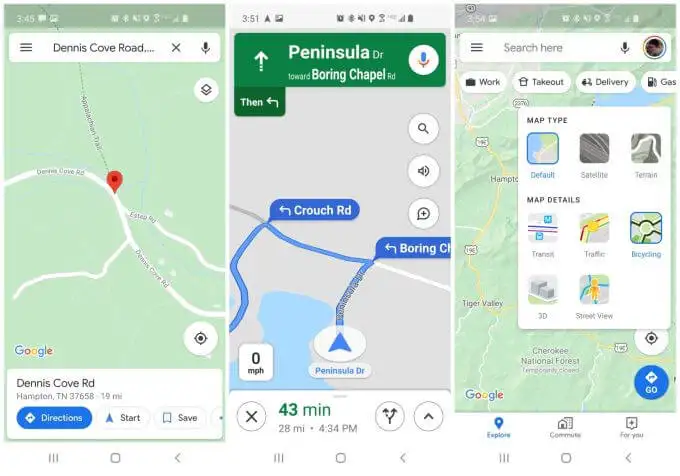
Wenn Sie in Google Maps auf „ Wegbeschreibung “ tippen, wird die Navigations-App auf Ihrer Smartwatch gestartet. Es spielt keine Rolle, welche Ebenen Sie auf Ihrem Telefon ausgewählt haben, aber dies könnte später ins Spiel kommen, wenn Sie die Wegbeschreibung für öffentliche Verkehrsmittel oder zu Fuß verwenden, anstatt mit dem Auto zu fahren (siehe unten).
Die Navigationsanweisungen auf Ihrem Zifferblatt sind sehr einfach.
Erstens, wenn Sie Bluetooth auf Ihrem Telefon noch nicht aktiviert haben, sehen Sie einen Bildschirm auf Ihrer Uhr, der versucht, eine Verbindung mit Ihrem Telefon herzustellen.
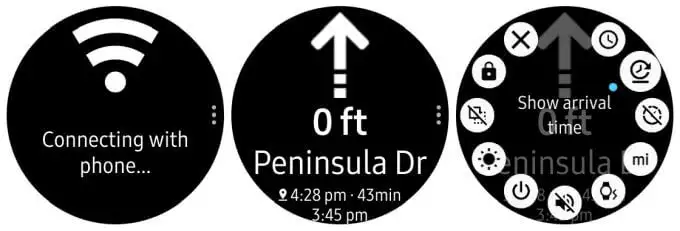
Stellen Sie sicher, dass Sie Bluetooth aktivieren und das Telefon mit Ihrer Uhr koppeln. Sobald Sie dies getan haben, wird der Navigationsbildschirm gestartet und zeigt Ihnen die nächste bevorstehende Abbiegung und ihre Entfernung.

Je nachdem, wie Sie die Einstellungen von Navigation Pro konfiguriert haben, sehen Sie auch die aktuelle Uhrzeit, die Ankunftszeit, die Fahrtdauer und die Gesamtstrecke.
Für die Fahrtrichtung ist die Verwendung Ihres Samsung Gear S3 mit Google Maps ziemlich einfach. Werfen Sie einfach einen Blick auf die nächste bevorstehende Abbiegung auf Ihrem Zifferblatt und folgen Sie den Anweisungen.
Verwenden von Gear S3 und Google Maps für Radfahren und öffentliche Verkehrsmittel
Wenn Sie der Meinung sind, dass das Fahren mit Wegbeschreibungen am Handgelenk ziemlich praktisch ist, stellen Sie sich vor, wie nützlich es beim Radfahren sein kann.
Sie brauchen nicht mit Ihrem Telefon herumzufummeln, während Sie Fahrrad fahren, sondern blicken Sie einfach auf Ihr Handgelenk, um die Abbiegehinweise zu erhalten.
Das Auslösen der Navigation dafür ist nicht anders, wählen Sie einfach das Fahrradsymbol, wenn Sie nach Wegbeschreibungen suchen, und die Turn-by-Turn-Wegbeschreibungen basieren auf Fahrradrouten und nicht auf Straßen oder Autobahnen.
Durch Aktivieren der Fahrradebene in Google Maps können die Wegbeschreibungen in diesem Navigationsmodus viel klarer werden.
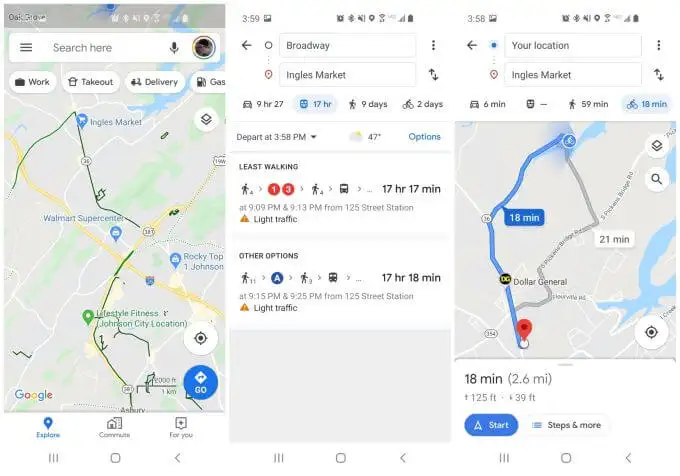
Ihre Samsung Gear S3 stellt Ihnen Abbiegehinweise für diese Fahrradroute zur Verfügung.
Wenn Sie mit der U-Bahn oder einem Bus fahren, wählen Sie stattdessen das ÖPNV-Symbol.
Sie fragen sich vielleicht, warum Sie die Samsung Gear S3-Navigations-App verwenden müssen, während Sie mit der U-Bahn oder dem Bus fahren. Nun, wenn Sie die Anzeige der Ankunftszeit in der Navigation Pro-App auf Ihrem Telefon aktivieren, müssen Sie sich keine Gedanken darüber machen, wann Ihre nächste U-Bahn- oder Bushaltestelle kommt.
Behalte einfach deine Uhr im Auge und du wirst wissen, wann du fast da bist!
Samsung Gear S3 und Google Maps zum Spazieren oder Wandern
Ein Spaziergang oder eine Wanderung bietet eine einzigartige Gelegenheit, wenn es um die Verwendung der Samsung Gear S3 Navigations-App geht.
Dies liegt daran, dass Sie sich durch die Möglichkeit, Ihr Telefon in Ihrer Handtasche oder Tasche zu verstauen, mehr auf die Wanderung konzentrieren können und sich weniger Gedanken über die Wegbeschreibung machen müssen.
Außerdem können Sie die neue Offline-Kartenfunktion von Google Maps nutzen, um Wanderungen außerhalb des Netzes zu unternehmen.
Öffnen Sie dazu einfach die Google Maps-App und öffnen Sie das Menü. Wählen Sie Offline-Karten aus dem Menü.
Verwenden Sie die Funktion Offline-Karten, um eine Karte eines beliebigen Gebiets auszuwählen, die Sie zur Offline-Nutzung auf Ihr Telefon herunterladen möchten.
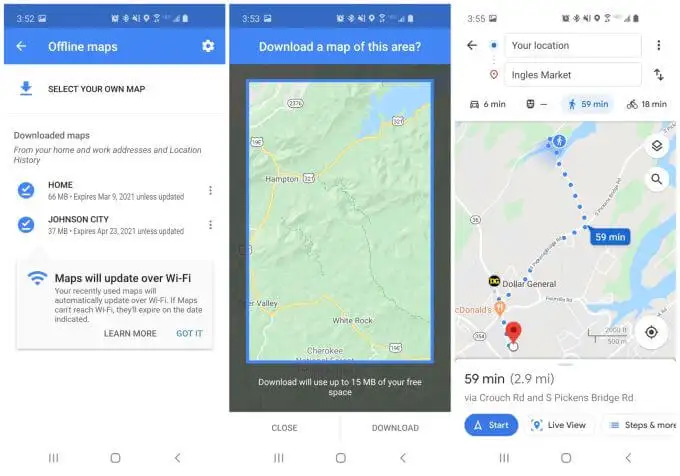
Scrollen Sie durch die Karte zu allen Wanderwegen oder anderen Gebieten, die Sie begehen möchten, und speichern Sie sie als Offline-Karte.
Wenn Sie sich dann in diesem Bereich befinden, können Sie die Navigation im Fußgängermodus aktivieren, genau wie bei einer Online-Karte.
Die Verwendung Ihrer Samsung Gear S3 und Google Maps zum Spazierengehen oder Wandern ist sehr nützlich. So können Sie sich auf die Wanderung und die Landschaft konzentrieren. Stellen Sie einfach sicher, dass der Akku Ihres Samsung Gear S3 vollständig aufgeladen ist, bevor Sie sich auf den Weg machen.
Es ist besonders nützlich, wenn Sie die Einstellungen der Navigations-App wie folgt konfigurieren:

- Displayhelligkeit : Erhöhen Sie die Helligkeit für Spaziergänge im Freien, damit Sie das Display besser sehen können.
- Sprachausgabe : Wenn Sie Bluetooth aktivieren und Ohrhörer verwenden, müssen Sie nicht einmal auf Ihre Uhr schauen, während Sie durch die Straßen der Stadt navigieren. Hören Sie sich einfach die Turn-by-Turn-Sprachanweisungen an.
- Vibration : Aktivieren Sie Vibrationen, damit Sie wissen, wann eine nächste Abbiegung bevorsteht.
Die Verwendung Ihrer Samsung Gear S3 mit Google Maps macht den Besitz einer Smartwatch zu einer wirklich nützlichen Sache. Sie werden feststellen, dass Sie es die ganze Zeit benutzen, egal ob Sie Auto fahren, U-Bahn fahren oder durch die Stadt gehen.
